Импорт и Экспорт
Импорт
Это руководство поможет разобраться в том, как работает импорт из сторонних систем в Dooglys.
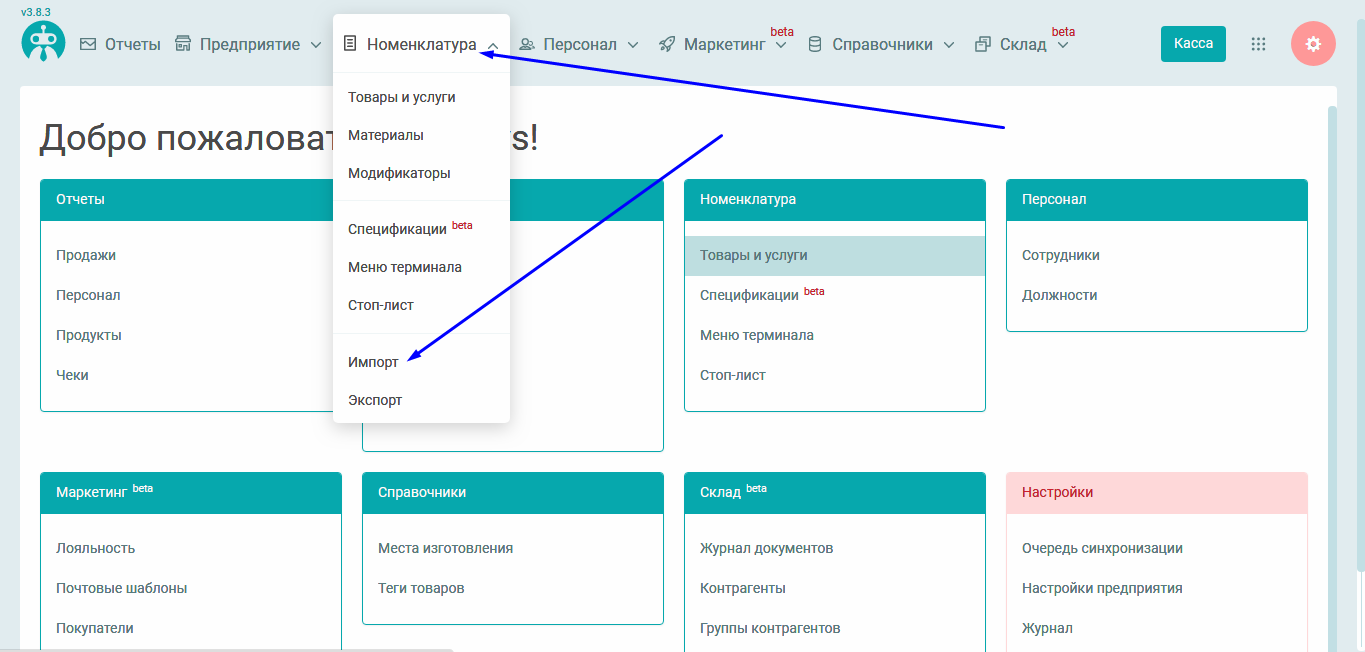
Импорт - это необходимая процедура для переноса Ваших данных в систему Dooglys. Возможен импорт файлов двух типов: Excel и CSV.
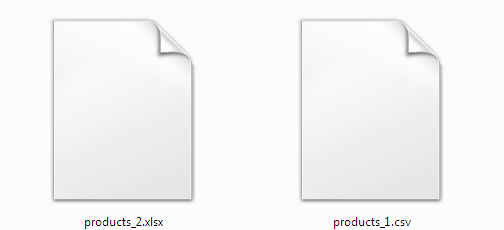
Для импорта файла Вашей номенклатуры нужно указать следующие данные:
- Тип файла
- Кодировка файла (может быть UTF-8 или WINDOWS-1251)
- Символ разделитель колонок
- С какой строки начать импорт (если нужно пропустить определенное количество строк в начале документа, стоит указать в таком случае, с какой строки начать)
Также необходимо загрузить файл, из которого номенклатура будет импортирована в Dooglys. Нужно убедиться, что следующие поля файла с номенклатурой заполнены верно:
- Артикул товара (должен быть уникальным для каждого товара)
- Название товара
- Себестоимость
- Цена товара
- Категория
- Тип категории (если это категория “Товары и услуги”, нужно указать “product”, если “Полуфабрикаты”, то “prepack”, “Материалы и ингредиенты” - “material”)
- И другие дополнительные поля
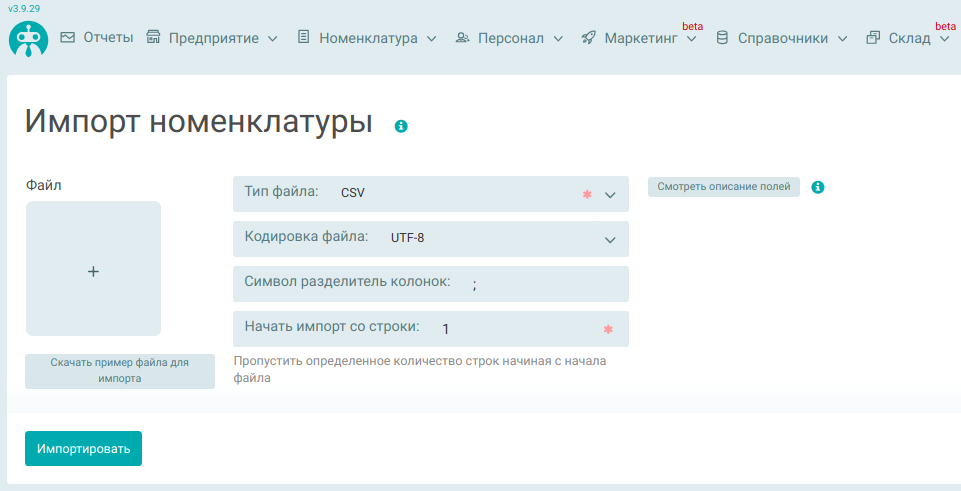
Для просмотра описания полей и как их следует заполнять, нужно нажать “Смотреть описание полей”. Также есть возможность скачать пример файла для импорта, чтобы посмотреть, как должны быть заполнены поля файла. Для этого нужно нажать на соответствующую кнопку. Если файл соответствует всем описанным требованиям, добавляем файл по кнопке "+" и нажимаем "Импортировать".
Экспорт
Это руководство поможет разобраться в том, как работает экспорт из Dooglys в сторонние системы.
Экспорт номенклатуры - очень нужная процедура, которая позволяет сэкономить время и не переписывать всё вручную.
Для экспорта Вашей номенклатуры нужно перейти в раздел “Номенклатура - Экспорт”, выбрать тип файла (CSV, Excel или DBF rKeeper), в который будет экспортирована номенклатура, и нажать “Экспортировать”.
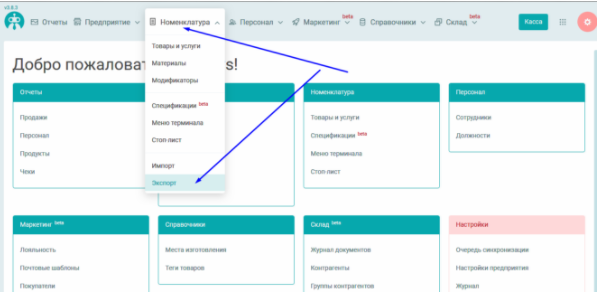
Экспорт из DOOGLYS в Store House
Для экспорта необходимо зайти в рабочее место менеджера, нажать на вкладку “Номенклатура”, далее выбрать элемент меню “Экспорт”. Затем мы переходим в меню выбора типа файла, в котором будет выгружена наша номенклатура, выбираем DBF rKeeper и указываем период времени, нажимаем “Экспортировать”.